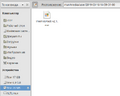Монтирование образов устройств
Монтирование iso через GUI
Для монтирования iso-образов через GUI можно воспользоваться утилитой CDEmu.
1. Обновите систему и ядро до последней версии
# apt-get update && apt-get dist-upgrade && update-kernel -yy
Или с помощью Epm:
# epm full-upgrade
2. Устанавливаем следующие пакеты:
# apt-get install cdemu-client cdemu-daemon gcdemu
3. Устанавливаем модуль ядра для CDemu
- для std-def:
# apt-get install kernel-modules-vhba-std-def
- для un-def:
# apt-get install kernel-modules-vhba-un-def
4. После обновления ядра, обновите, если у вас используются, драйвера на видеокарту:
- NVIDIA
# apt-get install kernel-modules-nvidia-std-def#<версия_драйвера>-<версия пакета>
- AMD
# kernel-modules-drm-radeon-std-def#<версия_драйвера>-<версия пакета>
5. Добавьте пользователя, который будет работать с программой в группу cdrom
# usermod -a -G cdrom petr
где petr - имя пользователя
6. Перезагрузите систему.
После перезагрузки в трее будет значок CDemu и у пользователя, находящегося в группе cdrom будет возможность управлять виртуальными носителями и монтировать с помощью данной программы ISO-образы.
Добавить значок в меню приложений
1.Скопируйте ярлычок в папку с ярлычками для "Пуска"
# cp /etc/xdg/autostart/gcdemu.desktop /usr/share/applications/
2. Чтобы перенести ярлычок из категории "Прочее" в "Мультимедиа", отредактируйте файл:
# mcedit /usr/share/applications/gcdemu.desktop
Добавьте в конец файла строчку:
Categories=AudioVideo;
Сохраните файл и, если информация не обновилась, перезапустите меню. (например, в Cinnamon)
Галерея
loop
Чтобы смонтировать:
- iso (CD)
- img (Floppy)
- squashfs
- img-образ, созданный ddrescue
можно воспользоваться loop.
# mkdir /mnt/disk # mount -o loop image.img /mnt/disk
Файловая система распознается и смонтируется автоматически.
Для размонтирования выполните:
# umount /mnt/disk
Монтирование vdi, vmdk, vhd и qcow2
VDI, VMDK, VHD
1. Установите пакет vdfuse
# apt-get install vdfuse
2. Подключите VDI-диск
# mkdir /mnt/vdi # vdfuse -w -f '/home/user/VirtualBox VMs/ALT Linux/ALT Linux.vdi' /mnt/vdi
В смонтированном образе отобразятся разделы. Теперь нужно смонтировать их.
# mkdir /mnt/vdi-part1 # sudo mount -t auto /mnt/vdi/Partition1 /mnt/vdi-part1 -o loop
Теперь по адресу /mnt/vdi-part1 у вас будет содержимое VDI-диска.[1]
qcow2
Подключение:
losetup -f lxde-p5.qcow2 kpartx -a /dev/loop0 mount /dev/mapper/loop0p2 /mnt # монтирование второго раздела
Отключение:
umount /mnt kpartx -d /dev/loop0 losetup -d /dev/loop0
Монтирование файловой системы из образа устройства
Задача: есть файл с образом устройства (e.g. /dev/sda), содержащим Partition Table и одну или несколько файловых систем. Одну из них нужно смонтировать. В качестве примера можно рассматривать образ установочной флешки, доступной для скачивания здесь, образ нужно разжать.
Монтировать файловую систему из такого образа можно указывая для программы mount опцию -o offset= (man losetup) со смещением начала файловой системы в байтах. Необходимое смещение мы можем узнать из Partition Table с помощью программы fdisk:
$ echo -en "x\np\n" |/sbin/fdisk altlinux-4.1.1-desktop-i586-install-flash.img ... # AF Гол Сек Цил Гол Сек Цил Начало Разм ID 1 80 130 3 0 24 24 984 8192 3960832 0b
Мы видим, что файловая система, располагающаяся в первом разделе этого образа, начинается с 8192 сектора. Учитывая размер сектора равным 512 байтам, монтируем FS:
# mount -o loop,offset=$((8192*512)) altlinux-4.1.1-desktop-i586-install-flash.img mymountpoint/
--Prividen 11:10, 12 февраля 2009 (UTC)